- Lås upp Apple ID
- Bypass iCloud-aktiveringslås
- Doulci iCloud upplåsningsverktyg
- Factory Unlock iPhone
- Bypass iPhone-lösenord
- Återställ iPhone-lösenord
- Lås upp Apple ID
- Lås upp iPhone 8 / 8Plus
- iCloud Lock-borttagning
- iCloud Unlock Deluxe
- iPhone Lås skärm
- Lås upp iPad
- Lås upp iPhone SE
- Lås upp Tmobile iPhone
- Ta bort Apple ID-lösenord
Vad ska jag göra när Apple ID inte fungerar
 Uppdaterad av Lisa Ou / 06 september 2021 16:30
Uppdaterad av Lisa Ou / 06 september 2021 16:30Apple ID är en förutsättning för att kunna använda Apple -enheter som iPhone, iPad och Mac och få tillgång till olika tjänster, inklusive App Store, iMessage, FaceTime, Apple Music, iCloud och mer. Oavsett om du vill installera appar, köpa onlineinnehåll eller säkerhetskopiera och återställa data via iCloud/iTunes måste du logga in på ditt Apple -konto för att fortsätta använda.
Så det blir ett verkligt problem när Apple ID fungerar inte eller om du får anslutningsfel för Apple ID -verifiering misslyckades.
Det här inlägget delar gärna tre effektiva lösningar för dig att fixa Apple ID fungerar inte problem. Oavsett om problemet uppstår när du installerar någon app, köper musik eller utför andra operationer, kan du använda dem för att logga in på ditt Apple -konto och använda dessa Apple -tjänster.
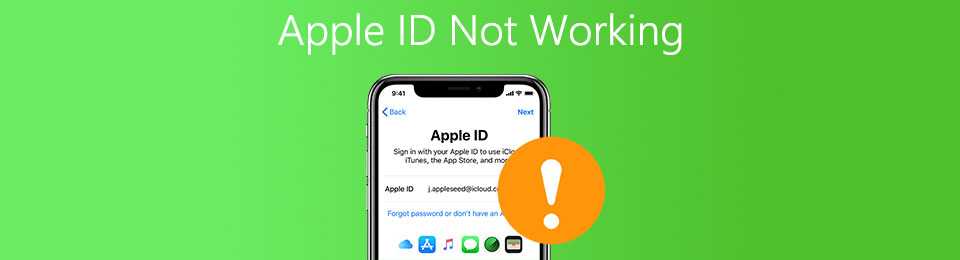

Guide Lista
Del 1. Uppdatera iOS eller macOS för att fixa Apple ID fungerar inte
Innan du väljer att uppdatera iOS eller macOS, bör du starta om din Apple-enhet och kontrollera om du kan använda detta Apple-ID som vanligt. Då bör du se till att din iPhone, iPad eller Mac har en bra nätverksanslutning. I vissa fall kan Apple ID lätt få verifieringsfel på grund av det mobila datanätverket. Du kan välja att ansluta din enhet till ett bra Wi-Fi-nätverk och försöka använda Apple ID igen.
På din iPhone, iPad eller iPod kan du gå till Inställningar app, tryck Allmänt och välj sedan Programuppdatering för att kontrollera om det finns en tillgänglig iOS -uppdatering.

Om du får ett Apple -ID som inte fungerar på en Mac kan du klicka Apple menyn högst upp, välj Systeminställningar från rullgardinsmenyn och klicka sedan på Programuppdatering för att uppdatera macOS.

Efter systemuppgraderingen kan du försöka använda Apple ID igen och kontrollera om problemet med Apple ID inte fungerar är löst.
Del 2. Ändra lösenord för att lösa Apple ID fungerar inte
När du inte kan logga in på ditt Apple -konto och inte är säker på om du anger rätt lösenord kan du välja att hitta ditt glömda lösenord eller ändra Apple ID-lösenord.
steg 1Öppna din webbläsare och gå till iCloud -webbplatsen. När du kommer dit måste du logga in på ditt Apple -konto. Om du inte kan logga in på ditt Apple -ID kan du klicka på Glömt Apple ID eller lösenord.

steg 2Ange din Apple ID -kontoinformation och välj Fortsätta gå vidare. Nu kan du försöka hitta rätt lösenord genom säkerhetsfrågor eller följa instruktioner för att ändra Apple ID -lösenord. Kontrollera lösenordskrav för Apple ID.

Del 3. Ta bort Apple -konto för att fixa Apple ID fungerar inte
Om Apple -ID fortfarande inte fungerar kan du välja att ta bort Apple -ID, dess lösenord och återställa din iOS -enhet till fabriksskick. För att göra det kan du lita på de kraftfulla iOS Unlocker.
FoneLab Hjälper dig att låsa upp iPhone-skärmen, tar bort Apple-ID eller dess lösenord, ta bort skärmtid eller lösenord på några sekunder.
- Hjälper dig att låsa upp iPhone-skärmen.
- Tar bort Apple ID eller dess lösenord.
- Ta bort skärmtid eller lösenord för begränsning i sekunder.
steg 1Först bör du gratis installera och köra denna iOS Unlocker på din dator. Välj den Ta bort Apple ID särdrag.

steg 2Anslut din iPhone eller iPad till datorn via en USB -kabel. Knacka Litar på enhetens skärm för att känna igen.

steg 3Klicka Start -knappen och följ sedan instruktionerna på skärmen för att ta bort Apple-ID och lösenord från din enhet.

När borttagningen av Apple ID är klar återställs din iOS -enhet till ett helt nytt skick. Du kan låsa upp det utan lösenord, konfigurera det och sedan logga in på ditt Apple-ID igen.
Del 4. Vanliga frågor om Apple ID fungerar inte
Fråga 1. Hur får jag mitt Apple -ID att fungera ??
Du kan gå till App Store, klicka på Logga in och välj sedan alternativet Skapa Apple ID. Du kan följa instruktionerna för att skapa Apple -ID. Efter det får du ett verifieringsmeddelande från Apple. Du kan få ditt Apple -ID att fungera genom att verifiera din e -postadress.
Fråga 2. Hur tar jag bort Apple ID från iPhone?
Du kan välja att utföra en fabriksåterställning på iPhone för att radera Apple -ID. Öppna appen Inställningar, tryck på Allmänt, välj Återställ och tryck sedan på Återställ allt innehåll och inställningar för att radera ditt Apple -ID från iPhone.
Fråga 3. Kan jag få hjälp från tjänstemannen för att fixa att Apple -ID inte fungerar?
Ja. Du kan ringa Apples kundtjänst för att få professionell hjälp för att lösa olika problem på din Apple -enhet. Du kan öppna Apples webbplats och gå till sidan Kontaktande Apple. Du kan få den officiella supporten direkt online eller genom telefonsamtal.
Slutsats
Vi har främst pratat om Apple ID fungerar inte problem i detta inlägg. Du kan lära dig några användbara tips för att hantera det. Hoppas du kan logga in på ditt Apple -konto normalt och få åtkomst till olika Apple -tjänster efter att ha läst den här sidan.
FoneLab Hjälper dig att låsa upp iPhone-skärmen, tar bort Apple-ID eller dess lösenord, ta bort skärmtid eller lösenord på några sekunder.
- Hjälper dig att låsa upp iPhone-skärmen.
- Tar bort Apple ID eller dess lösenord.
- Ta bort skärmtid eller lösenord för begränsning i sekunder.
